A telefon újraindítása számos előnnyel jár. Frissíti telefonja operációs rendszerét, és kijavít számos teljesítménnyel kapcsolatos problémát és hibás működés az Androidban -t. Tegyük fel, hogy a telefon lefagy, vagy egyes alkalmazások nem reagálnak és összeomlanak; egy gyors újraindítás megoldhatja a problémát.
Az Android telefonok újraindítása egyszerű, de a lépések a telefon típusától és az operációs rendszer verziójától függően változhatnak. Ha először használ Android-okostelefont, különböző módokat mutatunk be az eszköz újraindítására.
Megjegyzés: Győződjön meg róla, hogy manuálisan zárja be az alkalmazásokat, mielőtt újraindítaná Android-eszközét, hogy ne veszítse el a nem mentett adatokat.
Használja telefonja bekapcsológombját
Szinte minden Android-okostelefon márka és modell rendelkezik bekapcsológombbal. Nyomja meg és tartsa lenyomva a Bekapcsológombot 5-10 másodpercig a tápellátás menü megjelenítéséhez. Ezután válassza az Újraindítás lehetőséget az eszköz leállításához, majd ismételt bekapcsolásához.
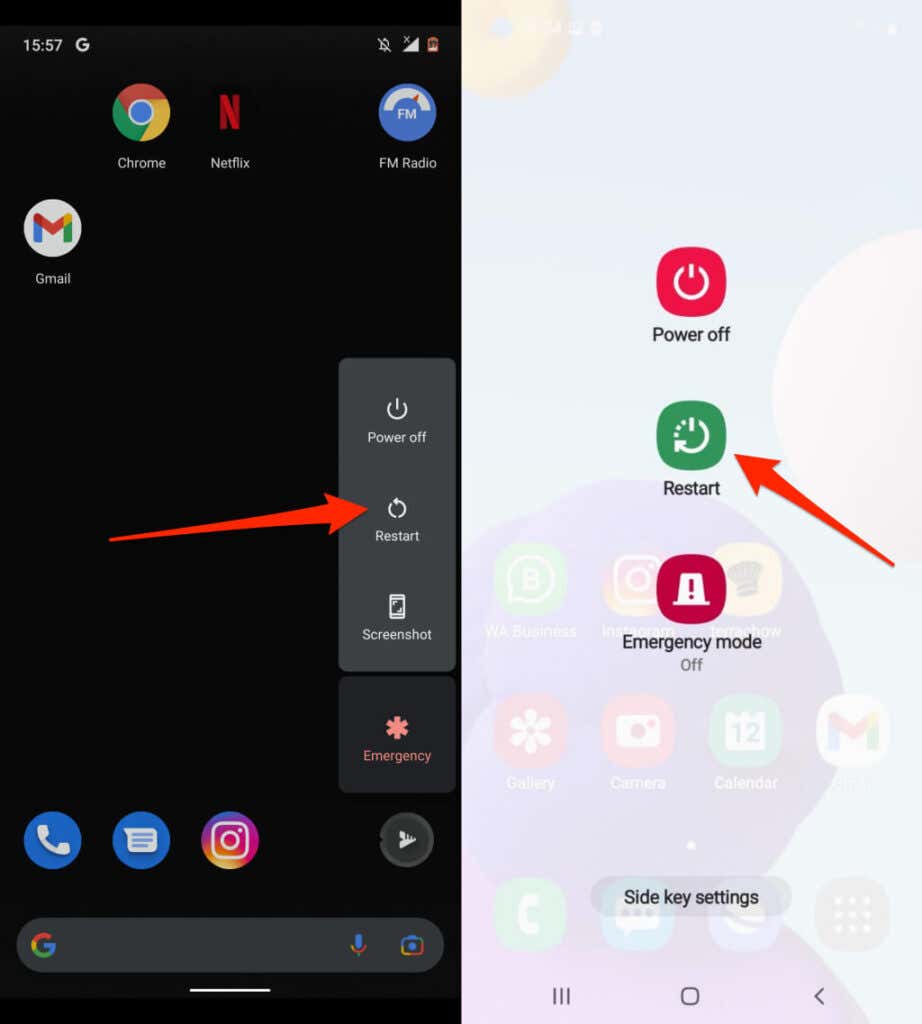
Végezzen kemény újraindítást
Előfordulhat, hogy egy lefagyott vagy nem reagál Android-eszköz nem jeleníti meg a bekapcsológombot, amikor lenyomva tartja a bekapcsológombot. Kényszerített újraindítás (más néven „Hard Restart” vagy „Hard Reboot”) az eszköz ki- és bekapcsolásához.
Nyomja meg és tartsa lenyomva a Bekapcsológombot 15-30 másodpercig. Vagy nyomja meg és tartsa lenyomva egyszerre a Bekapcsológombot és a Hangerő csökkentő gombot 7-10 másodpercig. A telefon néhány másodpercig fekete képernyőn marad, majd automatikusan újra bekapcsol. Ha nem történik semmi, akkor valószínűleg az eszköz nem támogatja a billentyűkombinációt. Próbálja meg legalább 15 másodpercig lenyomva tartani a Bekapcsológombot és a Hangerő növelése gombot.
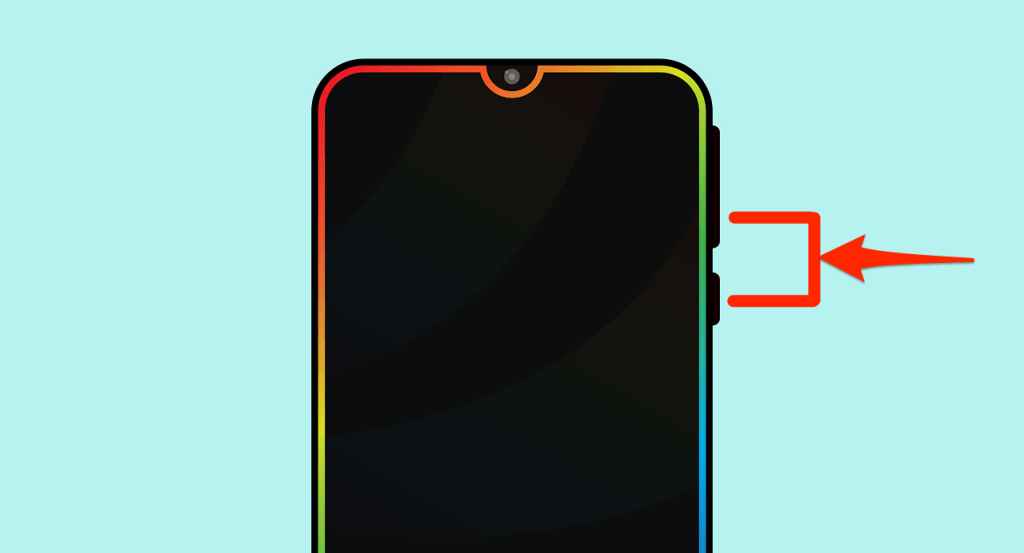
Ha keményen újraindít egy nem lefagyott telefont, az eszköz készítsen képernyőképet lehet, ha lenyomva tartja a bekapcsológombot és a hangerőcsökkentő gombot. Tartsa lenyomva a gombokat a képernyőkép után a kemény újraindítás elindításához.
Az Android telefonok automatikus újraindítása
Telefonja lelassulhat, és hosszú használat után problémák léphetnek fel. A telefon teljesítményét optimalizálhatja, ha beállítja a telefon ütemezett automatikus újraindítását. Szerencsére egyes Android telefongyártók (például a Samsung) automatikus újraindítási funkciót építenek be eszközeikbe..
Ez lehetővé teszi, hogy ütemezzen időszakokat (időpontokat vagy napokat), amikor azt szeretné, hogy telefonja automatikusan leálljon és újrainduljon.
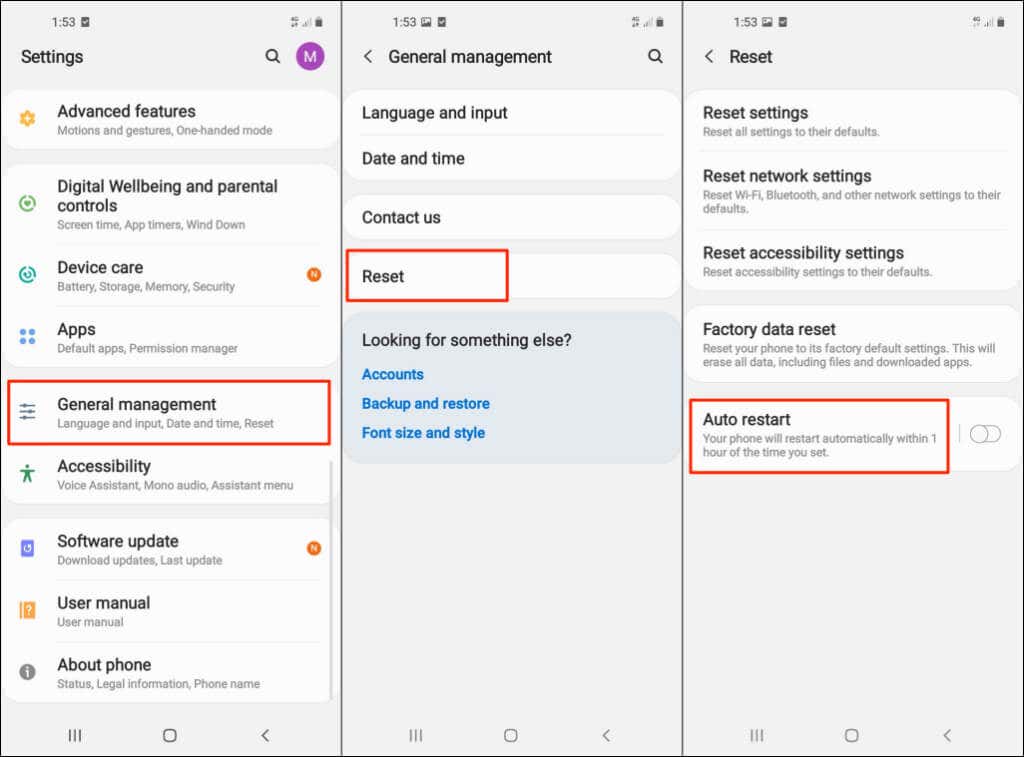
Egyes Samsung Galaxy modelleken nyissa meg a Beállítások >Akkumulátor- és eszközkezelés lehetőséget, és koppintson a hárompontos menü ikonra a jobb felső sarokban. Válassza az Automatizálás lehetőséget, majd koppintson az Automatikus újraindítás meghatározott időpontokban lehetőségre. Mozgassa a Be kapcsolót jobbra, és állítsa be a kívánt automatikus újraindítási ütemezést.
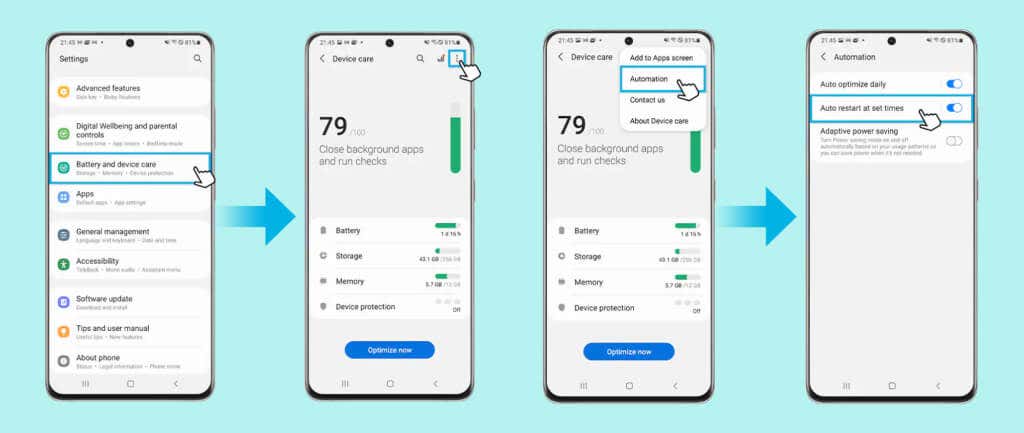
Telefonja csak akkor indul újra, ha:
Megjegyzés: Az Automatikus újraindítás funkció támogatja azokat a Samsung telefonokat, amelyek legalább Android v5.0 Lollipop verziót futtatnak. Előfordulhat, hogy régebbi eszközökön nem találja meg ezt a lehetőséget, még akkor sem, ha frissíti őket Android Lollipopra. Ezenkívül előfordulhat, hogy a szolgáltatóhoz zárt telefonok nem rendelkeznek az automatikus újraindítási funkcióval.
Vegye ki és helyezze be újra az akkumulátort
Ha telefonja eltávolítható akkumulátorral rendelkezik, és lefagyott vagy nem reagál, vegye ki az akkumulátort, és várjon néhány másodpercet. Helyezze vissza az akkumulátort, nyomja meg és tartsa lenyomva a Bekapcsológombot , és várja meg, amíg a képernyő kigyullad. Ha a telefon nem kapcsol be, az akkumulátor valószínűleg lemerült, vagy nem megfelelően van behelyezve.

Győződjön meg arról, hogy az akkumulátor megfelelően van behelyezve, és próbálja újra. Ha a probléma továbbra is fennáll, csatlakoztasson töltőt a telefonhoz, töltse az akkumulátort néhány percig, és próbálkozzon újra.
Indítsa újra csökkentett módban
A telefon csökkentett módban történő indítása segíthet rosszindulatú programok fertőzésének diagnosztizálása és a teljesítményproblémák elhárításában. Csökkentett módban az Android csak azokat a rendszeralkalmazásokat tölti be, amelyeket a dobozból kicsomagolt telefonnal együtt szállítanak. A legtöbb harmadik féltől származó alkalmazás és más alapvető szolgáltatás ideiglenesen le van tiltva, amíg ki nem indul a csökkentett módból..
1. módszer: Indítsa el a Stock Androidot csökkentett módba
Íme, hogyan indíthatja csökkentett módba a Pixel telefonokat és más, készleten lévő Androidot futtató eszközöket.
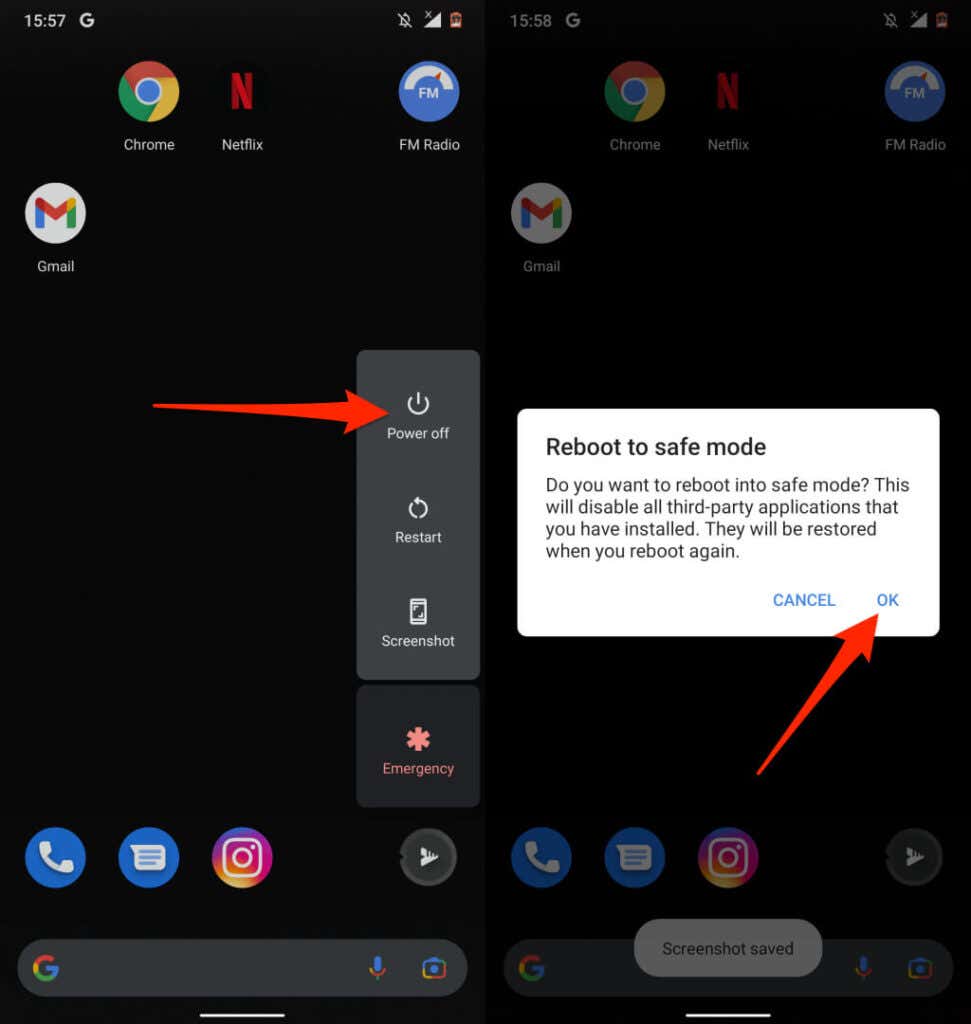
2. módszer: Indítsa el a nem készleten lévő Android telefont csökkentett módba
A nem Google-telefonok csökkentett módba történő indításának folyamata az eszköz típusától és az Android verziójától függ.
Samsung telefonok esetén kapcsolja ki az eszközt, és várjon 30 másodpercet. Ezután nyomja meg és tartsa lenyomva a Bekapcsológombot , majd engedje fel a gombot, amikor a Samsung logó megjelenik a képernyőn. A bekapcsológomb felengedése után tartsa lenyomva a Hangerő csökkentése gombot . Engedje fel a Hangerő csökkentése gombot , amikor telefonja csökkentett módba indul.
Alternatív megoldásként kapcsolja ki a telefont, várjon 30 másodpercet, majd nyomja meg és tartsa lenyomva egyszerre a Bekapcsológombot és a Hangerő csökkentése gombot. Engedje el a bekapcsológombot, amikor a telefon képernyője világít, de tartsa lenyomva a Hangerő csökkentése gombot. Engedje el a gombot, amikor telefonja csökkentett módba indul. Ellenőrizze, hogy a képernyő bal alsó sarkában van-e „Csökkentett mód” felirat.
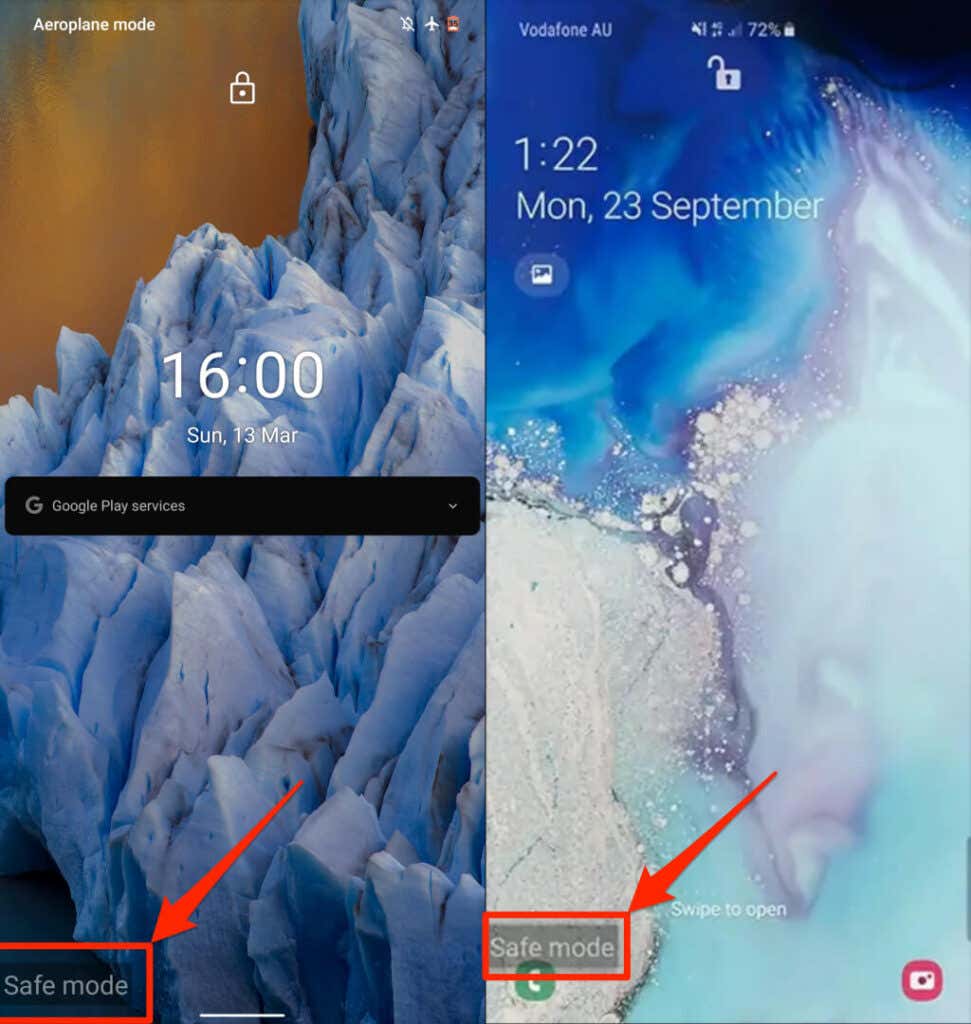
Kilépés a csökkentett módból
A csökkentett módból való kilépéshez indítsa újra telefonját. Egyes Samsung telefonokon kiléphet a csökkentett módból az értesítési panelről. Csúsztassa lefelé az ujját a telefon kijelzőjének tetejétől, koppintson a Csökkentett mód be van kapcsolva elemre, és válassza a Kikapcsolás lehetőséget. Ezzel újraindul a telefon, kilép a csökkentett módból, és visszaállítja az összes alkalmazást.
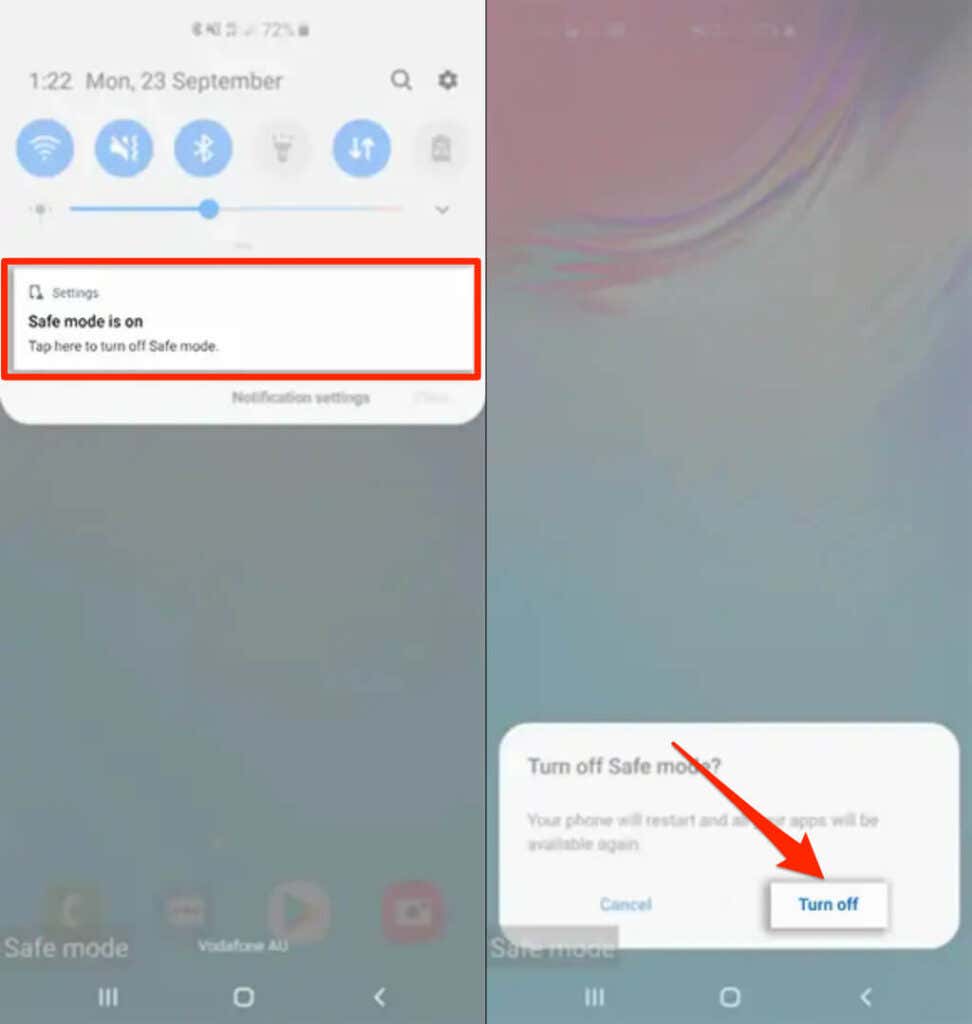
Indítsa újra az Androidot az Android Debug Bridge (ADB) eszközzel
Ha Windows, Mac vagy Linux rendszerű számítógépe van, és a telefon bekapcsológombja hibás, indítsa újra telefonját a Android Debug Bridge (ADB) eszközzel. Telepítse az eszközt számítógépére, engedélyezze az USB hibakeresést a telefonjára, csatlakoztassa telefonját a számítógépéhez USB-kábellel..
Ezután nyissa meg a Parancssort (Windows rendszeren) vagy a Terminált (MacOS rendszeren), írja be vagy illessze be a konzolba az adb reboot kifejezést, majd nyomja meg az Enter vagy a Return billentyűt. a billentyűzeten.
[11-restart-android-phone-android-debug-bridge-adb]
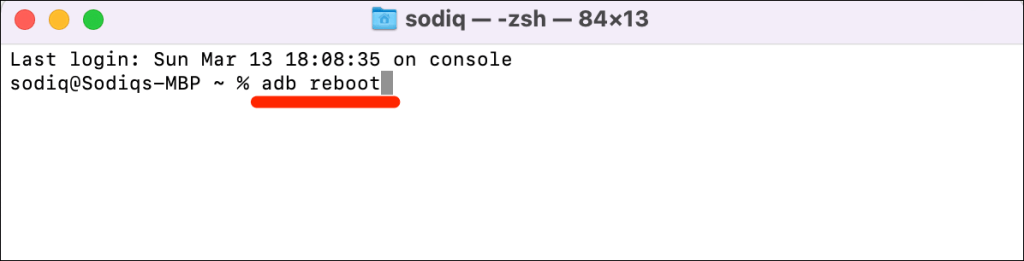
Indítsa újra telefonját gyorsan
Az Android telefonok újraindítása egyszerű. Ha újraindítás vagy kemény újraindítás után a telefon továbbra is hibásan működik, frissítse az operációs rendszert, vagy lépjen kapcsolatba az eszköz gyártójával. Az gyári visszaállítás vagy hard reset végrehajtása megoldhatja a problémát. Ezzel törli az összes alkalmazást és adatot, ezért csak az összes hibaelhárítási javítás kimerítése után állítsa vissza az eszközt.
.